参考手册HDX-SSD硬盘播放器中文目录
章节页目录1HDX-SSD硬盘播放器简介11.
1HDX-SSD用户界面21.
2HDX-SSD界面设置22入门32.
1互联网/网络连接32.
2电源升级32.
3音频连接32.
4开机32.
5外接屏幕设置32.
6首次使用42.
7软件升级42.
8关机42.
9数据备份43连接53.
1HDX-SSD后面板53.
2HDX-SSD连接53.
3连接到XPS电源的HDX-SSD64前面板显示器界面74.
1主菜单74.
2浏览音乐菜单74.
3查找音乐菜单84.
4网络收音机菜单94.
5当前播放列表屏幕104.
6播放列表104.
7快速播放菜单114.
8系统设置菜单114.
9遥控器功能155播放165.
1本地播放165.
2NaimNet网络播放165.
3UPnP网络播放166翻录176.
1翻录过程176.
2版权事宜177外部存储187.
1USB存储设备187.
2网络共享187.
3音乐商店187.
4添加音乐商店188界面菜单结构209硬盘播放器词汇2110HDX-SSD规格2311使用说明2312商业确认书2412.
1DigiFi终端用户许可协议2412.
2StreamNet确认书2412.
3AdobeFlash确认书24注意:本手册为第3版,介绍了HDX设备运行软件1.
7a版的操作.
HDX-SSD设备早期运行的软件按照本手册中描述的方式将无法完全运行其功能.
HDX-SSD中运行的软件在系统状态菜单中显示.
1简介1HDX-SSD硬盘播放器简介您的HDX-SSD硬盘播放器将彻底改变您访问和收听音乐收藏的方式.
虽然HDX-SSD可能看起来像CD播放器,可以以传统的方式播放CD,但其目的是以一种根本不同的方式进行操作.
与复制正在运行的插入的CD音频不同,HDX-SSD读取并存储CD数据在与网络连接的硬盘驱动器上,并在稍后时间重播.
网络存储的文件可以是从CD翻录的音频文件或者以其他方式创建的兼容音频文件.
HDX-SSD可以用FLAC和WAV格式存储CD数据,并且同时创建和存储较低分辨率的MP3副本,以用于较小文件优先播放的应用程序.
HDX-SSD还可以存储和播放从各种格式和分辨率(包括高分辨率)的外部来源复制而来的音频数据.
除了存储在本地硬盘的音频外,HDX-SSD可以存储和播放与硬盘驱动器连接的网络上的音频.
网络存储的文件可以是从CD刻录的音频文件、下载的音频文件或通过其他方式创建的音频文件.
HDX-SSD可作为UPnP服务器,向在同网络连接的UPnP兼容播放硬件提供音频文件.
除了其传统的模拟或数字音频输出,HDX-SSD还可以为在各种偏远地区进行播放提供六种NaimNet/StreamNet网络流.
当HDX-SSD首次从CD读取数据时,它会自动访问互联网音乐数据库并下载关于该CD的信息.
这些信息可以包括标题、曲目、艺术家、作曲家、流派和众多的其他细节.
这些信息之后可以被HDX-SSD用来选择或搜索材料,以构建自定义播放列表.
也可以下载CD封面图案(如果有)以供HDX-SSD用户界面显示.
该艺术作品在HDX-SSD界面硬盘上可被下载和贮存以最多1280X1280像素分辨率,例如iPad和n-Serve应用程序,能显示高分辨图像.
HDX-SSD能够作为一种传统的CD播放器使用.
插入到光盘托盘的CD可以立即播放,其音频被传输至数字音频输出.
HDX-SSD可以播放网络收音机流和从vTuner.
com网络收音机服务器里进入一个可用的电台列表.
最多可将40个网络收音机电台另存为最喜欢的电台.
网络收音机音频流可以通过HDX-SSD模拟和数字音频输出进行播放.
您的HDX-SSD的控制和操作模式将取决于其接入的系统的类型.
这些不同的"用户界面"在第1.
1节介绍,而触摸屏控制的前面板显示界面在第4节详细阐述.
如果使用HDX-SSD是您第一次体验与网络连接的产品,那么在进行安装和操作前,您可能需要阅读第9节的词汇表.
2简介1.
2HDX-SSD界面设置界面控制显示备注前面板显示器触摸屏前面板显示器在独立安装模式下控制HDX-SSD本地输出手持遥控器在网络连接模式下控制网络流外部显示手持遥控器.
带有VGA电视或显示器,仅控制HDX-SSD本地输出.
键盘/鼠标.
S-视频或复合输入.
USB/VGA触摸屏.
USB/VGA触摸屏.
Web浏览器带Flash功能的网络浏览器.
重复功能的前面板和外接显示器界面需要网络连接,仅控制本地输出桌面客户端计算机运行WindowsXP,提供音乐数据库管理和先进的HDX-SSD设置WindowsVista或Windows7.
功能.
还可控制本地输出.
需要网络连接.
用于OSX的n-Serve运行10.
7或以上版本MacOSX的计算机提供音乐数据库管理及先进的HDX-SSD设置功能.
仅控制主要本地输出.
必须提供网络连接.
用于iOS的n-ServeiPhone,iPad或iPod触摸仅控制HDX-SSD本地输出.
需要无线网络连接.
NaimNet/StreamNetStreamNet兼容网络触摸屏.
仅控制网络流,不控制本地输出,需要网络连接注意:详细的CD资料查找需要连接Internet.
如果没有互联网连接,从本地数据库可以获得有限的信息.
1.
1HDX-SSD用户界面不同于传统的高保真音响设备,HDX-SSD可以通过不同的用户界面进行多种不同方式的操作.
您用来控制HDX-SSD的用户界面有赖于安装该设备的系统的类型及可用的附属设备.
下面的段落和表格描述了各个用户界面.
1.
1.
1前面板显示器界面最方便操作HDX-SSD的方法是使用前面板触摸屏或遥控器通过其前面板显示器界面进行操作.
注意:还可以配置前面板显示器界面以控制连接到网络上的任何StreamNet兼容设备.
.
1.
1.
2外接显示器界面可以使用随机提供的遥控器(或键盘和/或鼠标)通过HDX-SSD外接显示器界面对HDX-SSD进行操作,同时结合额外的外接显示屏.
外接显示器可以是监视器或复合视频电视、S-视频或VGA输入.
外接显示器界面与前面板显示器界面密切相关,同样提供了访问HDX-SSD操作和安装功能的相关路径.
1.
1.
3NaimNet/StreamNet触摸屏界面如果HDX-SSD安装在NaimNet家庭网络中,HDX-SSD网络音频流可以通过NaimNet/StreamNet界面进行控制.
NaimNet/StreamNet界面可以从StreamNet兼容触摸屏或Web浏览器访问.
该界面还可以控制任何StreamNet兼容设备.
注意:NaimNet/StreamNet界面未在本手册内阐述1.
1.
4Web浏览器显示器界面如果HDX-SSD被安装在家庭网络中,则外部显示屏可以通过任何带有flash功能的网络浏览器复制.
若要从web浏览器进入外接显示器界面,请打开web浏览器在浏览器地址栏输入您的HDX-SSD的专有名称.
该名称是印在后面板的MAC地址的后四位字符(不包括冒号分隔符),其前缀为NSHDX-SSD,标准的名称为NSHDX4567.
注意:小型触摸屏界面也可以从Web浏览器访问.
要做到这一点,请为HDX-SSD的名称添加后缀:/index.
htmlmovie=fp.
swf.
例如,NSHDX5E6F/index.
htmlmovie=fp.
swf.
注意:根据您的网络浏览器,您可能需要在HDX-SSD名称之前输入"http://".
1.
1.
5桌面客户端如果HDX-SSD被安装在包含运行WindowsXP、Vista或7的个人电脑的家庭网络中,则其可以通过桌面客户端界面进行操作.
桌面客户端应用程序提供了最全面的操作和搜索功能.
桌面客户端在单独的手册阐述,可以从Naim音频网站www.
naimaudio.
com下载.
部分设置、文件管理和维护工具只能通过桌面客户端获得.
1.
1.
6用于MacOSX的n-Serve如果HDX-SSD安装在运行10.
7或以上版本MacOSX的个人计算机家庭网络中,则可以通过从MacAppStore下载的用于OSX的n-Serve进行操作.
用于OSX的n-Serve具有综合操作和搜索及背景功能.
1.
1.
7用于iPad、iPhone和iPodtouch的n-Serve可以用从iTunesAppStore获得的n-ServeiOS应用程序从iPhone,iPad或iPodtouch对HDX-SSD进行无线触摸屏控制.
3安装-使用入门2入门HDX-SSD是CD翻录硬盘播放器和服务器.
它集成了非内置的存储,但使用前需要连接及配置外部网络附加存储磁盘驱动器(一个NAS驱动器).
有关NAS驱动器的配置方法,请参见本手册第7节.
HDX-SSD须与网络连接,以便在家庭环境中收听网络音乐,亦可以多种方式利用用户界面设备进行操作.
其亦必须通过互联网检索专辑数据和作品.
请留意,当HDX-SSD连接并打开时,网络应当处于运行状态.
HDX-SSD应水平安装在专用设备支架上.
不要将HDX-SSD直接放置在另一设备顶部.
应在将HDX-SSD安装在其最终位置之后再连接电缆或打开开关.
不应在打开HDX-SSD之前先打开本地连接的音频放大器.
HDX-SSD电源开关位于后面板.
准备安装时,首先找到后面板的网络、音频输出和电源输入插座,然后连接相应的电缆.
2.
1互联网/网络连接UnitiServe-SSD要求附加存储的网络连接以便于操作,且如果要实现其全部功能需要与"永远在线"的互联网服务连接.
而且应连接于带有内置防火墙的以太网路由器/调制解调器的互联网.
网络连接也使HDX-SSD能够与其他网络设备通信,使NaimNet/StreamNet网络音频系统被使用并提供访问其替代用户界面的路径.
出厂时HDX-SSD配置不要求进行任何网络设置,其能够自动连接到网络(默认使用DHCP).
但是,如果您之前使用了HDX-SSD,其网络配置可能已经被改变,无法自动连接.
在此情况下,请联系您的零售商、安装供应商,或直接与Naim音频公司联系.
2.
1.
1网络硬件为使HDX-SSD运行达到最稳定、最安全的效果,强烈推荐使用有线网络连接.
可以采用以太网数据通过电源传输的硬件,其将提供家庭网络连接的简便方法.
然而,取决于每个家庭的具体电源配线因素,电源上的网络数据可能使整个系统的声音质量下降.
如果声音质量下降至不可接受的程度,则应进行专用网络布线.
2.
2电源升级通过使用外接NaimXPS或CD555PS外部电源为HDX-SSD模拟电路供电使其升级.
如果使用外部电源,应拆除在HDX-SSD后面板上的连接插头,并用SXPSBurndy导线在此位置接入电源.
见图3.
3.
必须使用SXPSBurndy导线连接XPS或555PS电源.
拆除连接插头时,并做Burndy连接,必须将HDX-SSD以及外部电源全部关闭.
再打开外部电源后开启HDX-SSD.
2.
3音频连接将一个或所有模拟DIN(输出1)或唱机(输出2)输出插座或数字输出插座连接到适当的音响系统输入.
如果使用模拟输出,则使用NaimHi-line互连导线连接以获得最佳效果.
注意:应切换后面板的输出选择器以反映使用的模拟输出连接.
2.
3.
1信号接地将HDX-SSD后面板的信号接地开关(见第3.
2.
14)切换至"机箱"位置,除非HDX-SSD与接入另一个接地源组件的高保真音响连接,或通过扩音器可以听到电源的"嗡嗡"声.
如果必要的话,请联系您的零售商、经销商或Naim公司以获取其建议.
注意:所有NaimCD播放器均可能接地,所以信号接地开关应设置为浮置的(如果系统中连接了信号接地开关).
注意:此处所述"连接"是指包含接地线的模拟音频信号导线.
2.
4开机如果准备使用HDX-SSD网络工具,那么请确保开机前将其连接到处于运行状态下的互联网,并确保所有必要的外围设备进行适当的连接和配置.
用后面板的电源开关打开HDX-SSD.
注意:如果欲将HDX-SSD从关机模式切换至开机状态,那么必须关闭电源开关然后重新打开.
更多关闭模式相关信息请参阅第2.
8节.
经过约一分钟后,用户界面主菜单就会出现在前面板显示屏(及任何已连接的显示器上).
在界面上导航,触摸显示屏或使用手持遥控器选择"导航"键(3456)、"确定"、"主菜单"和"返回"键选项.
注意:默认的遥控器指令集可能会偶尔与家中其他遥控设备发生冲突.
如果遥控器控制非预期设备,或者另有遥控器控制HDX-SSD时,冲突会非常明显.
如果发生冲突,可以变更HDX-SSD遥控器指令集.
同时将遥控器对准HDX-SSD,按住向下翻页和输入键,同时按下2或3键以更改命令集.
按1键返回到默认的指令集.
2.
5外接屏幕设置如果使用外接显示器,可能需要修改HDX-SSD外接显示器设置.
通过系统菜单导航至"系统设置"菜单.
选择并保存所需的"外接显示器主题"、"外接显示器高宽比"、"外接显示器模式"和"电视系统".
在开始时即禁用"屏幕保护"(在系统设置第1页).
注意:外接显示器模式设置将外接显示器配置为可与任何外接触摸屏或手持遥控器共同使用.
在触摸屏模式下,四个快捷按钮显示在屏幕右侧,其对应手持遥控器的"主菜单"、"浏览"、"查找"和"返回"键.
屏幕上的快捷按钮只能通过触摸屏使用,所以不会在远程控制模式下显示.
注意:一旦您已经习惯该界面,并熟悉其功能后,可以重新启用屏幕保护程序.
注意:确保对设备进行充分通风.
设备附近的环境温度应不超过35摄氏度.
4安装-使用入门2.
6首次使用在试图翻录CD前,你必须保证必要的网络附加存储(NAS)硬盘驱动器适当地配置了,连接上网络后然后开机.
本手册的第7节描述了外部存储的使用和配置.
要翻录CD,先插入CD到运行口里.
翻录过程会自动开始.
CD翻录完成后HDX-SSD会自动弹出CD.
关于翻录CD的更详细资料见第6节.
仅可翻录个人拥有的CD.
翻录借来的CD可能会违反版权法.
注意:虽然HDX-SSD包含小型内部音乐资料库,在翻录过程中能够识别CD并下载其相关数据,但其必须连接到处于运行状态下的互联网.
2.
7软件升级HDX-SSD的软件升级CD会不定期发布.
仅需在CD托盘插入升级CD安装新的软件.
软件升级过程将自动开始.
作为升级过程的一部分,HDX-SSD将弹出CD并重新启动.
前面板显示器可能会暂时空白.
一旦显示返回到主菜单,升级过程即完成.
注意:应谨慎遵循本参考手册阐述的关于升级CD的所有具体说明.
在软件升级过程中千万不要通过关掉后面板的电源开关或拔掉电源插头来关闭HDX-SSD.
2.
8关机通常不需要从其后面板上的电源开关关掉HDX-SSD,除非欲将其卸载.
通过按遥控器的"关机"键或按住前面板的"关机"按钮1秒钟即可使其进入关机模式.
HDX-SSD可能需要最长一分钟时间进入关机模式,在此期间,"关机"按钮将闪烁.
直到"关机"按钮停止闪烁并持续发亮后再从后面板的电源开关关闭HDX-SSD.
千万不要通过关掉后面板的电源开关或拔掉电源插头来关闭HDX-SSD,除非其处于关机模式.
需要将HDX-SSD从关机模式切换回来时,必须关闭并重新打开后面板上的电源开关.
2.
9数据备份HDX未配置备份磁盘驱动器,我们强烈建议您通过定期备份到网络附加存储(NAS)硬盘驱动器来保护您存储的音乐.
实行定期备份到网络共享可以通过HDX系统菜单来进行设置.
有关此描述可见4.
8.
4章节.
5安装–连接3连接HDX-SSD在其后面板有一系列连接插座.
下面的图示和文字将描述这些连接插座.
后面板图示中的数字标记是指在第3.
2节中的段落编号.
3.
2HDX-SSD连接3.
2.
1键盘插座可以选择在这里连接PS2格式鼠标结合外接显示器来操作HDX-SSD.
3.
2.
2鼠标插座可以选择在这里连接PS2格式鼠标结合外接显示器来操作HDX-SSD.
3.
2.
3VGA接口可以选择连接VGA格式的屏幕显示HDX-SSD这里外接显示器界面.
3.
2.
4串行接口用于在RS232控制的环境中使用HDX-SSD.
3.
2.
5USB接口插座USB控制或音频源设备可以连接在这里.
USB信号源设备可以通过网络提供.
3.
2.
6网络插座将您的网络路由器连接到这里.
HDX-SSD要求与处于运行状态下的互联网连接.
3.
2.
7S-视频和复合视频插座在此连接S-视频或复合视频屏幕(电视),显示HDX-SSD外接显示器界面.
3.
2.
8红外线输入插座可以选择在此连接一个RC5控制信号,从而通过红外控制控制中继器控制HDX-SSD.
3.
2.
9同轴和光纤数字音频输出用于与音频系统数字输入连接的S/PDIF数字音频.
这些TosLink和BNC输出复制模拟输出.
3.
2.
10电源升级使得能够连接升级XPS或555PS电源.
必须拆除已安装的连接插头.
见图3.
3.
必须使用SXPSBurndy导线连接XPS或555PS电源.
注意:拆除连接插头并用导线连接时,无论是HDX-SSD还是升级电源均必须关闭.
3.
2.
11输出选择器选择输出1(DIN)、输出2(唱机),或选择两者.
3.
2.
12DIN模拟输出(输出1)用于与本地音频系统连接的HDX-SSD模拟输出.
如果连接到Naim系统请选用此选项.
3.
2.
13唱机模拟输出(输出2)用于与本地音频系统连接的HDX-SSD模拟输出.
如果连接到Naim系统,请优先于唱机选项选择DIN.
3.
2.
14信号接地可选择从机箱接地断开并浮置模拟信号接地.
选择"机箱",除非HDX-SSD安装在接入另一个接地源组件的高保真音响系统,或通过扩音器可以听到电源的"嗡嗡"声.
3.
1HDX-SSD后面板电源输入和保险丝电源开关鼠标插座3.
2.
43.
2.
1键盘插座3.
2.
3VGA显示器接口串行接口3.
2.
2网络插座3.
2.
6USB接口插座3.
2.
5S-视频和复合视频插座3.
2.
7远程输入插座3.
2.
8同轴和光纤数字音频输出3.
2.
93.
2.
10信号接地3.
2.
11唱机模拟音频输出(输出2)3.
2.
13电源输入升级插座(安装有连接插头)DIN模拟音频输出(输出1)输出选择3.
2.
143.
2.
126安装–连接3.
3连接到XPS电源的HDX-SSD电源输入和保险丝SXPSBurndy导线电源输入和保险丝电源开关导线反向标记HDX-SSD需要始终接通电源-使用或不使用外接电源均可.
仅可以使用SXPSBurndy导线连接XPS或555PS电源.
7操作-前面板显示器界面4前面板显示器界面如第1.
1节所述,可以通过不同的界面控制HDX-SSD.
本节阐述了前面板显示器界面.
前面板显示器界面是基于页面导航和图标选择的图形触摸屏界面.
虽然也可以使用随机提供的遥控器,但本节的重点是介绍通过触摸屏使用界面.
遥控器还可以用来操作Naim前置放大器、集成放大器和CD播放器.
以下各段和插图描述了如何使用前面板显示器界面访问部分最常用的HDX-SSD功能.
可以通过相同的界面导航及选择原理使用其他功能.
展示界面最上层的导航图可以在第8节找到.
手持遥控器及其功能在第4.
10节阐述.
4.
1主菜单主菜单(其在HDX-SSD前面板触摸屏的显示如下图所示)是可以通过它访问所有其他界面菜单的菜单.
触摸一选项将其选定.
触摸"返回"按钮,返回到上一级菜单.
在菜单右侧纵向排列的图标提供了到"主菜单"()"浏览"()和"搜索"()菜单的快捷方式及"返回"()按钮.
这些图标将在所有菜单中保留.
选择在"主菜单"的每个选项将获取以下页面和功能.
正在播放:显示当前播放的曲目,其相关的信息及相关的艺术作品.
选择"正在播放":显示当前播放的曲目,其相关的信息及相关的艺术作品.
触摸"正在播放"后屏幕将打开临时的浮动运行控制窗口,该窗口包含"播放/暂停"(/)、"倒退"()、"前进"()、"随机播放"()和重复按钮()注意:如果没有正在播放的曲目,"正在播放"信息将为空白.
浏览音乐:提供访问网络或USB连接的存储媒体上共享的音乐库.
见第4.
2节.
搜索音乐:提供搜索功能,该功能将网络或USB连接的存储媒体上的材料定位.
第4.
3节.
网络收音机:提供有效进入HDX-SSD网络收音机功能的路径,能够对电台进行浏览和选择,且预设可以被贮存和唤起.
也可提供进入vTuner.
com网络收音机的入口.
参见第4.
4节.
当前播放列表:显示当前播放列表中曲目的详细情况,可以选择清除播放列表、删除曲目,或以新的名称保存列表.
如果没有用户播放列表被选中,那么当前正在播放专辑的曲目将显示出来,并带有"删除"曲目以及将经过编辑的专辑保存为播放列表的选项.
参见第4.
5节.
播放列表:显示所有已保存的播放列表以及播放、编辑和删除选项的屏幕.
见第4.
6节.
快速播放:选择提供快速播放选项的菜单.
见第4.
7节.
系统设置:提供访问HDX-SSD系统设置功能和状态信息的路径.
参见第4.
8节.
HomeMenuNowPlayingBrowseMusicFindMusicInternetRadioCurrentPlaylistPlaylistsQuickPlaySystem4.
2浏览音乐菜单从"主菜单"选择"浏览音乐"将打开浏览菜单,如下图所示,并且会提供可进入HDX-SSD在存储设备上的曲目库的路径.
专辑:显示按专辑分类的并且按字母顺序排列的曲目清单.
该菜单还提供了"播放"、"添加到…"(播放列表)、"曲目"及"信息"和"查看"选项.
艺术家:显示按艺术家分类的并且按字母顺序排列的曲目清单.
该菜单还提供了"播放"、"添加到…"(播放列表)和"信息"选项.
注意:到专辑名称左侧的图标表示该文件的位置-USB端口()或网络().
流派:显示按字母顺序排列的分配给专辑的流派列表.
该菜单还提供了"播放"、"添加到…"(播放列表)和"专辑"(在每个流派内)选项.
作曲家:显示按作曲家分类的并且按字母顺序排列的曲目清单.
该菜单还提供了"播放"、"添加到…"(播放列表)和"专辑"(每个作曲家)选项.
指挥家:显示按指挥家分类的并且按字母顺序排列的曲目清单.
该菜单还提供了"播放"、"添加到…"(播放列表)和"专辑"(每个指挥家)选项.
演奏家:显示按演奏家分类的并且按字母顺序排列的曲目清单.
该菜单还提供了"播放"、"添加到…"(播放列表)和"专辑"(突出每个演奏家)选项.
音乐的位置:打开菜单,如下图所示,显示HDX-SSD可用的音乐的存储位置.
选择位置之一将使浏览(或搜索)只限于该位置.
84.
3查找音乐菜单从"主菜单"选择"查找音乐"将打开菜单,如下图所示,该菜单提供搜索功能,从而找到在可用的网络或USB设备上的音乐.
曲目:显示菜单,如下图所示,按字母数字顺序搜索曲目.
输入文本键入曲目名称.
使用"搜索"键开始搜索.
注意:手持遥控器数字键也可以用来以与遥控器短信文本输入方式类似的方式输入文本.
专辑:显示按字母数字搜索专辑的屏幕.
键入专辑的名称,使用"搜索"键开始搜索.
艺术家:显示按字母数字搜索艺术家的屏幕.
键入艺术家的名称,使用"搜索"键开始搜索.
人物:显示按字母数字搜索人物(演奏家、指挥家等)的屏幕.
键入名称,使用"搜索"键开始搜索.
最常播放的曲目:显示最常播放的专辑列表,同时显示"播放"和"添加"(添加选择的专辑到播放列表)、"曲目"和"信息"按钮.
最后播放的曲目:显示最后播放的专辑列表,同时显示"播放"及"添加"、"曲目"和"信息"按钮.
最新的曲目:显示最新(最近翻录的)专辑列表,同时显示"播放"、"添加"、"曲目"和"信息"按钮.
注意:如果没有外部存储(USB或网络)连接,则屏幕无显示.
该界面将保持在CD收藏浏览菜单.
全部音乐-存储所有已连接的存储硬件上的音乐.
CD收藏-存储在网络共享位置的音乐转换为音乐商店状态.
关于网络共享和音乐商店的更多信息见第4.
8.
3节、第4.
8.
4节和第7节.
USB音乐-在本地连接的USB设备(如记忆棒)存储的音乐.
网络音乐-与硬件(网络硬盘或计算机上的共享文件夹)连接的网络上存储的音乐.
注意:转换为音乐商店状态的网络存储将不包括在网络音乐菜单内.
"浏览"菜单选择播放将会清除当前播放列表,播放选定的项目,然后显示正在播放的屏幕,如下图所示,其显示了正在播放的曲目、艺术家、专辑名称和任何可用的艺术作品.
触摸屏幕将打开临时、浮动的传输控制窗口,该窗口包含"播放/暂停"(/)、"倒退"()、"前进"()、"随机播放"()和重复按钮().
注意:在任何时候选择遥控器上的"主菜单"键两次将打开"正在播放"屏幕.
操作-前面板显示器界面9操作-前面板显示器界面4.
4网络收音机菜单从主菜单里选择网络收音机并打开,如以下的图示,可以使网络收音机电台和播客被浏览且预设被贮存和唤起.
也可提供进入NaimvTuner.
com网络收音机入口,这可以使更多的网络收音机电台被添加.
浏览:可显示一个菜单能够使网络收音机电台和播客按位置、类型、流行度进行浏览和选择.
同时也提供了浏览新电台,Naim的推荐及从vTuner.
com里添加额外电台这些选项供选择.
选择浏览菜单选项可以显示一个可用的电台列表选择其中之一进行播放.
通过HDX-SSD当地输出可以选择随后的电台列表进行播放.
电台列表屏如下图,也可提供贮存已选择的电台作为预设的选项.
如果在电台列表上显示了播客,那么在播客里也提供了选择其中之一和排列播客的可用选项.
InternetRadioBrowsePresetsvTunerAccount预设:显示一个已贮存为预设电台或播客的列表,如下图.
提供了在列表里删除或重命名或重新排列位置的选项.
vTuner账号:显示URL和登陆信息以进入Naim的vTuner.
com网络收音机入口.
注意:登陆MAC(媒体进入控制)验证的显示将会限于HDX-SSD.
登进vTuner入口并使用http://myradio.
naimaudio.
com,HDX-SSDMAC验证使一个私人的在线的vTuner账户被创建了.
vTuner账户使网络收音机电台不包含在标准的指定和添加的vTuner列表中.
添加到vTuner账户里的电台可以被下载至HDX-SSD.
它们会显示在添加电台下的浏览菜单里.
InternetRadioAddedStationsNaim'sChoiceLocationGenrePodcastsByLocation1of11SelectQueueStoreInternetRadio>Naim'sChoiceRadioParadise320kRadioParadise192kRadioParadise128kAVROKlassiekFolkRadioUKFrukie1of11SelectStoreTheDaveGormanPodcastDaveGormanMidweePodcast-8JuneDaveGormanMidweePodcast-1JuneDaveGormanMidweePodcast-25MaDaveGormanMidweePodcast–18MaDaveGormanMidweePodcast–11Ma1of11SelectQueueStoreInternetRadioPresetFolkRadioUKFrukieRadioParadise320k4EverFloydDeepVibedRadio1of4SelectUpDownDeleteRenameXXXXXXXXXXXXCustomiseyourvTunerexperiencebyvisiting:http://myradio.
naimaudio.
comLoginusingMAC:xxxxxxxxxxxx10操作-前面板显示器界面选择"新建播放列表",然后按"确定"按钮.
将打开命名新的播放列表的屏幕,如下图所示.
通过与手机短信文本输入方式类似的方式选择文本以命名新的播放列表,然后触摸"保存"按钮.
选择保存返回到前一页界面.
选择其他项目,然后选择"添加"再次打开播放列表选择窗口,在此窗口可以选择新保存的播放列表并添加确定的项目.
4.
6.
2选择和管理播放列表从"主菜单"选择"播放列表"显示以前保存的播放列表的清单及选项"播放"、"添加.
.
.
"(添加选定的播放列表到当前播放列表,即现有的播放列表或新的播放列表)、"曲目"(构成选定的播放列表的曲目)、"编辑"(更改曲目顺序或删除曲目)和"删除"(整个播放列表).
4.
6播放列表播放列表是收藏在一起的并以特定的名称(如"收藏夹"或者"晚会曲目")保存的曲目的列表.
播放列表是通过定位所需的项目然后将其添加到新的或现有的播放列表创建的.
项目可以是单一的曲目、一整张专辑、整个流派或搜索而来的项目组.
4.
6.
1创建、命名和保存播放列表下面所述过程包括通过从浏览菜单中选择项目创建新的播放列表.
但是可以从包含"添加到.
.
.
"按钮的任何菜单中添加项目、创建或补充播放列表.
从浏览菜单选择菜单"专辑"、"艺术家"或"流派"以显示一项菜单,如下图所示,该菜单列出在所选类别中的所有可用项目.
要创建播放列表,选择最想收听的曲目(图例中选择了H2C),如何选择"添加到.
.
.
"按钮.
选择"添加到.
.
.
"按钮将打开播放列表选择窗口,如下所示.
4.
5当前播放列表屏幕从"主菜单"选择"当前播放"列表将打开一个页面,如下图所示,显示在当前播放列表中的所有曲目.
曲目的显示顺序是其被添加到播放列表的顺序.
如果添加了整张专辑,则曲目将按照它们在专辑出现的顺序播放.
如果专辑的曲目都单独添加,或通过创建随机播放列表添加,则它们的显示顺序即其添加顺序,不论它们在其原始专辑的曲目顺序如何.
当前播放的曲目由符号表示.
注意:在任何时候按遥控器上的"主菜单"键两次将打开"正在播放"屏幕.
11操作-前面板显示器界面4.
8系统设置菜单从"主菜单"选择系统设置将打开系统设置菜单,如下图所示,该菜单提供各种设置和内务管理职能配置.
4.
8.
1翻录监视器选择"翻录监视器"可打开一个页面,如下图,显示HDX-SSD翻录的活动性.
如要翻录中止可以选择"中止"功能键或从HDX-SSD的前面板按"打开"键或从遥控器上按"打开"键.
4.
7快速播放菜单从"主菜单"选择"快速播放"打开菜单,如下图所示,该菜单提供了五个播放快捷键页面.
播放热门曲目:随机播放由最经常播放曲目自动生成的播放列表.
播放最近曲目:随机播放由最近播放的曲目自动生成的播放列表.
播放最新曲目:随机播放由最近翻录曲目自动生成的播放列表.
随机播放曲目:播放从HDX-SSD的所有可用曲目随机选择的曲目.
随机播放列表:显示连续的菜单,从这些菜单可以选择流派、艺术家和专辑.
然后从该些选择中选择随机播放列表.
4.
8.
2USB设备选择"USB设备"显示已连接的或以前连接的USB存储设备及其连接状态列表.
对接设备可以取消对接,并可以从列表中删除被取消对接的设备.
4.
8.
3网络共享包含音乐文件的网络硬件(与硬盘连接的网络或计算机上的共享文件夹)被称为网络共享.
选择"网络共享"打开网络共享菜单,该菜单提供了"管理共享"、"刷新所有共享"和"添加新的共享".
管理共享:显示已连接的或以前连接的网络存储设备及其连接状态列表.
红色、橙色和绿色指示器描述了各网络共享的状态:红色表明不可用,橙色表明扫描中,绿色表明是可用.
网络共享可以"启用"、"禁用"或从列表中"删除".
它们的状态可以显示,其密码设置可以修改.
注意:如果其名字包含"音乐"、"MP3播放"或"内容"等词,网络共享仅自动启用,.
网络共享可以是独立的网络附加存储(NAS)驱动器或连接到网络上的计算机共享文件夹.
HDX-SSD会自动识别网络共享,如果网络共享被启用,则允许浏览和播放其所载音频文件.
刷新所有共享:刷新所有网络共享的状态.
如果有大量的网络共享,则其可能需要一些时间.
添加新的共享:启用手动添加网络共享.
一般情况下HDX-SSD会自动识别网络共享,但如果共享文件未能在管理共享列表中显示,则"添加新的共享"的路径可能在使用中.
注意:存储在网络共享并受限制在特定硬件上播放的数字版权管理(DRM)保护的音频文件,可能无法通过HDX-SSD播放.
SystemMenuRippingMonitorUSBDevicesNetworkSharesMusicStoresSystemSettingsManageMusicUPnPSettingsSystemStatus12注意:网络共享可转换成"音乐商店",翻录的CD数据在此被存储.
被指定为音乐商店的网络共享将不再出现在网络共享列表中,但将出现在音乐商店列表中.
其本身已经包含的在非NaimNetServer或HDX-SSD翻录过程中生成的任何音频文件在HDX-SSD上不可用.
关于音乐商店的更多信息请参阅下面的内容.
4.
8.
4音乐商店音乐商店位于翻录CD数据后再贮存的地方,且其包含HDX-SSD内部硬盘和命名为网络分享的位置里.
选择"音乐商店"可以打开音乐商店菜单并提供"管理商店"、"增加新店"、"查看备份"和"增加备份"的选项、"存储格式"、"MP3库"和"编码队列".
管理商店:显示已连接的或以前连接的音乐商店及其连接状态列表.
红色、橙色和绿色指示器描述了各音乐商店的状态:红色表明不可用,橙色显示扫描,绿色显示可用.
可以通过"向下"、"向上"按钮将音乐商店按优先顺序排列,或通过"删除"按钮将其从列表中删除.
可以显示他们的状态并修改其密码和锁定设置.
新翻录的CD资料将在音乐商店中存列在位置1.
如果存储已满或无法使用,数据将被存储在具有充分可用空间的下一个商店.
注意:文件不应通过替代计算机操作系统被添加到音乐商店中或从音乐商店中删除.
添加新的商店:启动一项程序以创建、命名和密码保护新的音乐商店.
音乐商店只能从现有的空网络共享创建.
注意:个人音乐商店可以被锁定,以防止翻录的数据被存储.
如果主音乐商店已被锁定,则紧挨着的音乐商店将自动用于存储新翻录的数据.
查看备份:显示当前活动的备份位置细节.
也可提供移动备份位置的选项.
注意:当一备份位置一被增加则默认的HDX-SSD日常备份明细表就可自动生效.
只能通过Naim桌面客户端PC应用程序和n-ServeOSX应用程序修改备份计划.
增加备份:使一个空的网络分享被作为一个备份位置命名.
注意:仅空的网络分享能作为备份位置被命名.
存储格式:可为现有的和新刻录的CD选择WAV和FLAC格式.
默认的HDX-SSD设置是以WAV格式刻录CD.
可以选择FLAC作为备选格式以提供缩小版本的文件,但可能会影响音质.
为当前选定的格式选择替代格式将使全部HDX-SSD音乐商店内现操作-前面板显示器界面有的文件转换为新格式.
即使刻录的CD的数量相对较小,该转换过程也需要很长时间.
但,如果需要可以在该过程未完成时将其终止,而不会对其造成任何不良影响.
注意:可以通过DTC或用于OSX应用程序的n-Serve逐个文件进行文件格式转换管理.
MP3库:可以创建转录的音乐文件的MP3格式副本.
MP3副本可以用于优先播放缩小的文件的播放应用程序,例如,便携式音乐播放器.
有四种MP3转换质量选项可供选择,每一种选项均广泛适用于不同的播放硬件:320kb用于高保真系统,224kb用于个人音频播放器,160kb用于电视,128kb用于手机.
MP3文件随着转换率的降低变小,但音频质量也将降低.
一经创建,MP3副本将存储在位于每个HDX-SSD音乐库的LQ文件夹中.
编码队列:选择编码队列将显示MP3、FLAC和WAV文件格式转换活动.
文件格式转换也可以从编码队列屏幕取消.
4.
8.
5系统设置从系统设置菜单选择"系统设置"将可访问HDX-SSD系统设置及其功能.
要改变参数,选择该参数并触摸"改变"按钮,或者触摸两次该参数.
一旦系统设置已配置,即可通过触摸"保存"按钮进行保存.
SystemSettingsMenuLanguageDisplaySettingsCalibrateDisplayDateAndTimeCleanDisplayRiporPlayMode语言:HDX-SSD前面板显示器、外接显示器和网络界面可以通过不同的语言进行操作.
选择语言以改变界面语言.
显示器设置:提供了访问配置HDX-SSD前面板显示器及其带有外部显示屏的界面的一系列参数的路径.
NaimNet开关:在与HDX-SSD连接的情况下选择可以访问NaimNet系统.
如果NaimNet系统可用,NaimNet按钮就会出现在界面显示屏右侧.
MusicStoresManageStoresAddNewStoreViewBackupsAddBackupStorageFormatMP3LibraryEncodingQueue13屏幕保护程序:选择外接显示器屏幕保护程序,并指定其延时开关.
前面板显示器背光:在前面板显示器背光自动关闭前设置时间.
外接显示器主题:改变任何外接显示器的外观,可选择黑色和银色.
外接显示器宽高比:为外接显示器界面选择视频的宽高比.
外接显示器模式:为外接显示器(或触摸屏的或远程的)选择界面模式.
在触摸屏模式下界面显示的快捷按钮,该按钮对应遥控器的"主菜单"、"浏览"、"查找"和"返回"键.
电视系统:为外接显示器选择PAL或NTSC制式电视机视频模式.
拖动滚动模式:为了显示器滚动功能选择"页面"和"首字母"模式.
选定"首字母"后,通过显示在屏幕上方的首字母显示屏幕滚动.
选定"页面"后,屏幕滚动通过屏幕上方显示的页码显示出来.
屏幕锁:使HDX-SSD的显示设置菜单被锁定并受密码保护.
校准屏幕:校准USB连接的外接触摸屏.
触摸"校准屏",然后按照屏幕上的指示操作.
注意:HDX-SSD前面板触摸屏出厂前已经过校准,仅在怀疑操作不准的情况下进行重新校准.
日期和时间:设置HDX-SSD的内部时钟和日历.
显示器清屏:禁用HDX-SSD触摸屏30秒,以便进行清屏.
翻录或播放模式:选择"翻录或播放模式"显示菜单,该菜单为HDX-SSD提供了播放CD而非翻录CD的选项.
在播放模式播放CD,打开HDX-SSD碟屉,插入CD.
此CD将开始自动播放.
当前播放列表菜单将列出CD上的曲目,如同其即是播放列表.
可以使用遥控器传输键或正在播放屏幕上的"播放"()、"暂停"()、"停止"()、"向前"()或"后退"().
4.
8.
6管理音乐选择"管理音乐"打开管理音乐菜单以获得"编辑流派"、"分配流派"、"重命名音乐"、"删除音乐"、"移动音乐"、"备份音乐",并查看"回收站".
ManageMusicMenuEditGenresAssignGenresRenameMusicDeleteMusicMoveMusicBackupMusicRecycleBin编辑流派:删除、增加或重新命名HDX-SSD所列音乐流派.
分配流派:启动一项程序使音乐分配到流派.
可以按单独或集体选定的"专辑"、"艺术家"或"最近翻录曲目"将音乐列表.
现有的流派分配也可以通过选择"查看流派"列出以及进行改变.
重命名音乐:使专辑、艺术家和曲目重命名.
选择"专辑"以显示项目清单,并提供选项来重命名所选的专辑、及其曲目或艺术家.
选择"艺术家"显示根据艺术家列出的专辑.
删除音乐:删除专辑.
选择"专辑"显示项目清单,并提供删除选定专辑的选项.
选择"艺术家"显示根据艺术家排列的专辑.
注意:删除项目将会将其移至回收站,在回收站可以将其永久删除或恢复.
移动音乐:访问一个程序,使音乐文件在音乐商店之间移动.
选择移动监视器来显示正在进行的文件移动,选择"移动历史"显示先前的文件移动.
注意:移动大量的文件可能会用时较多.
注意:音乐文件不应通过替代计算机操作系统被添加到音乐商店中或从音乐商店中删除.
备份音乐:使HDX备份被监控和其历史被询问.
注意:备份路线被查看和备份位置通过音乐商店菜单被添加.
回收站:显示已删除的项目清单,并使其被恢复或永久删除.
4.
8.
7UPnP设置作为UPnP音乐服务器,HDX-SSD向连接到网络的与UPnP兼容之播放设备提供音乐文件和互联网广播.
从系统菜单中选择UPnP设置,打开UPnP设置菜单,从而对HDX-SSDUPnP设置进行适当地配置.
注意:对于UPnP播放设备可访问的HDX-SSD互联网收音机来说,必须从Naim桌面客户端或OSX应用程序的n-Serve启用选项.
服务器名称:选择"服务器名称"显示HDX-SSDUPnP服务器,可以通过UPnP播放设备看到该名称.
通过选择的名称字段打开文本输入界面可以改变名称.
如果HDX-SSD的名称更改,则必须重新启动已连接的UPnP播放设备.
设备视图:选择"设备视图"列出UPnP播放设备视图并浏览HDX-SSD、连接的网络共享或USB设备上的音乐文件.
选择"全部音乐",查看并浏览所有HDX-SSD可用的文件.
选择"CD收藏",查看和浏览HDX-SSD音乐商店的翻录CD.
选择"通过设备浏览"来查看和浏览连接到HDX-SSD的每个设备分别存储文件.
通过HDX-SSD选择"互联网收音机"查看和浏览播放设备可以使用的网络收音机.
操作-前面板显示器界面14操作-前面板显示器界面注意:取消选择所有设备视图选项将使UPnP播放无法播放所有音乐.
音乐视图:选择"音乐视图"列出UPnP播放设备显示的HDX-SSD的每个音乐文件的信息.
专辑、艺术家、播放列表、流派、曲目、作曲家、指挥家、演奏家和最新的CD可以集体或单独选定.
A-Z索引选项:选择A-Z索引选项,在通过UPnP播放设备播放时使音乐收藏按字母顺序分为片断.
首先选择"显示索引"打开片断显示,然后选择想要的字母片断选项.
在右侧栏的编号对应音乐收藏中的项目编号,在其上面将执行选定的字母片断.
可针对每个片断选项调整该编号.
语言:选择"语言"以指定访问HDX-SSD时UPnP播放设备将显示的界面语言.
兼容性:选择"兼容性"指定HDX-SSD将输入UPnP播放设备的音频数据"流格式",将CD艺术作品传输到播放设备"打开"或"关闭".
流格式可供选择的选项包括"本地"、44.
1kHzWav、Wav解码、24bit/96kHzMax和最佳兼容性:原始的:格式与其存储格式相同的音频流文件.
44.
1kHzWAV:将流媒体文件转换为CD格式.
WAV解码:将文件转换为WAV格式,同时保留其原始采样率和比特深度.
24bit/96kHz最大:将非常高采样率(>96kHz)的文件转换到96kHz,以确保此类文件可以在最大支持96kHz的播放硬件上以尽可能高的采样率播放.
最佳兼容性:自动启用UPnP播放设备和HDX-SSD以后的最佳的兼容格式.
注意:原始流格式提供了最佳的音频质量.
具体选择将取决于播放硬件的能力.
首次进行选择请选择原始格式,然后检查播放硬件是否能在所有存储文件格式下正常工作.
如果其不能正常运行,请选择WAV解码.
如果仍然间或不能正常运行,请选择最佳兼容性,24bit/96kHzMax,或者最后选择44.
1kHzWAV.
重置为默认值:选择"重置为默认值"HDX-SSDUPnP设置返回到默认值.
4.
8.
8系统状态选择"系统状态"显示当前系统状态和设置参数的列表.
154.
9遥控器功能HDX-SSD不包括手持遥控器.
但是本NaimServer手持遥控器可作为.
通过七个主要遥控键"导航"(3456)、"确定"、"返回"和"主菜单"在显示器界面导航并选择选项.
关机:切换至关机.
确保遥控器在适当的模式下(用于HDX-SSD的硬盘).
模式:切换遥控器模式至前置放大器/综合放大器(pre),CD播放机(CD)的,或硬盘播放器(hdd).
数字:输入数字或文字选择曲目或搜索.
删除:删除最后输入的数字或文本.
转换():将文本输入转换为大写.
输出:在配备适当的产品上(非HDX-SSD)选择本地输出.
音量:前置放大器或AV处理器的音量增(5)和音量减(6).
这些键的功能与遥控器的模式无关.
静音:使前置放大器或AV处理器音频输出静音.
这些按键功能与遥控器模式无关.
信息():显示当前选定的项目的信息.
页面:选择下一个(5)或上一个(6),界面菜单页面导航:导航及选择菜单图标(3456)确定:确认图标选择.
返回:返回界面页面.
主菜单:选择"主菜单"菜单.
浏览:选择"浏览"菜单.
系统:选择"系统设置"菜单.
查找:选择"查找"菜单.
专辑:选择"专辑"浏览菜单.
艺术家:选择"艺术家"浏览菜单.
流派:选择"流派"浏览菜单.
播放列表:选择"播放列表"菜单.
上一个():返回到曲目的开始.
下一个():进到下一曲目.
停止():停止播放.
播放():开始播放.
速退():快速倒带.
快进():快速进带.
重复():重复当前播放列表.
暂停():暂停播放.
随机播放():按随机顺序播放.
输入:在配备适当的产品上选择音频输入(非HDX-SSD).
打开:打开CD托盘.
操作-前面板显示器界面16操作-播放5播放HDX-SSD能够同时提供一个本地输出和多个网络流.
您的HDX-SSD采用的输出将取决于其使用的系统的类型.
以下段落描述了各种输出选项及其背景.
5.
1本地播放HDX-SSD安装有以下本地输出:.
带有可开关DIN及唱机插座选项的单个模拟输出.
带有同轴75ΩBNC和TosLink光纤插座选项的单个的S/PDIF数字音频输出.
数字音频输出与模拟输出完全一样.
HDX-SSD音频输出预期连接到高保真系统或与HDX-SSD同一位置的或附近位置的系统.
可使用本地及网络浏览器界面选择本地播放.
除CD存贮在HDX-SSD的硬盘内,免数字限制管理的MP3,AAC,WMA,FLAC,WAV,苹果无损,Ogg和AIFF音频文件则存贮在外部贮存装置里从HDX-SSD进行播放.
HDX-SSD网络收音机也可以从本地模拟和数字输出里获得.
注意:通过USB连接的记忆棒必须为FAT,FAT32或NTFS格式.
不兼容AppleMacintosh格式.
注意:将来也可以将其他播放文件格式作为固件更新添加.
联系您的Naim零售商或经销商获取更多信息.
5.
2NaimNet网络播放HDX-SSD与所有能与NaimNet/StreamNet一同使用的设备兼容.
除了提供基于网络的远程控制,NaimNet还能从HDX-SSD交付六个独特的音频文件流通过与NaimNet一同使用的输出硬件进行播放.
NaimNet/StreamNet硬件提供的用户界面将提供通过本地HDX-SSD控制可用的大部分功能.
注意:HDX-SSD网络收音机不可从网络播放里获得.
5.
3UPnP网络播放HDX-SSD可作为UPnP服务器,向在同网络连接的UPnP兼容播放硬件提供音频文件.
同步UPnP流的数量主要取决于网络硬件的性能.
显示的用户界面将被UPnP播放硬件界定,但可以配置HDX-SSD为UPnP提供音乐文件信息.
参阅第4.
8.
7节.
17操作-翻录6.
1翻录过程翻录CD是一个很简单的过程.
与处于运行状态的可靠的互联网连接的HDX-SSD翻录时效果更佳.
注意:为了使HDX-SSD识别CD以及下载其艺术家、标题、曲目列表和艺术作品数据,必须与互联网连接.
如果在翻录过程中HDX-SSD无法访问互联网,其将询问CD的相关数据的小型内部数据库.
如果不能在内部数据库中找到CD,则仅翻录的音频数据及其识别代码将被保存.
一旦互联网连接重新连接,可通过桌面客户端应用程序手动输入CD数据或AMG和FreeDB数据库请求.
注意:在桌面客户端界面右键单击专辑名称以请求手动在线数据库查询.
要翻录CD,按前面板或遥控器的"打开"按钮并将CD放入托盘.
再次按"打开"按钮关闭托盘.
翻录将自动开始,最多需要8分钟.
注意:翻录前最好检查每个CD的播放表面是否清洁.
注意:可以通过按HDX-SSD前面板"打开"按钮或选择前面板显示器界面翻录监控页面上的中止取消正在进行的翻录.
HDX-SSD已翻录CD并下载相关的数据后,其将自动弹出CD.
一旦CD弹出,HDX-SSD即准备翻录下一项.
在翻录过程中,翻录菜单提供翻录进展反馈.
在其被成功翻录后约短暂的一段时间,CD将被载入HDX-SSD的音乐库列表中.
然后其将可用于本地或通过NaimNet网络播放.
6翻录如果HDX-SSD存储有较大的音乐库,则其会发挥其潜力.
标准的音乐CD大约有600MB的数据且每个1TB的网络存储容量能存储约1500张CD.
由于先进的数据处理算法确保了翻录的数据始终"比特完美(bit-perfect)"(除非CD被严重破坏),翻录标准的CD将至多需要10分钟.
- 参考手册HDX-SSD硬盘播放器中文目录相关文档
- 笔记本电脑ssd固态硬盘怎么用
- 希捷固态混合硬盘
- 高达ssd固态硬盘怎么用
- 英特尔ssd固态硬盘怎么用
- 磁盘ssd固态硬盘怎么用
- 硬盘ssd固态硬盘怎么用
iON Cloud:新加坡cn2 gia vps/1核/2G内存/25G SSD/250G流量/10M带宽,$35/月
iON Cloud怎么样?iON Cloud升级了新加坡CN2 VPS的带宽和流量最低配的原先带宽5M现在升级为10M,流量也从原先的150G升级为250G。注意,流量也仅计算出站方向。iON Cloud是Krypt旗下的云服务器品牌,成立于2019年,是美国老牌机房(1998~)krypt旗下的VPS云服务器品牌,主打国外VPS云服务器业务,均采用KVM架构,整体性能配置较高,云服务器产品质量靠...
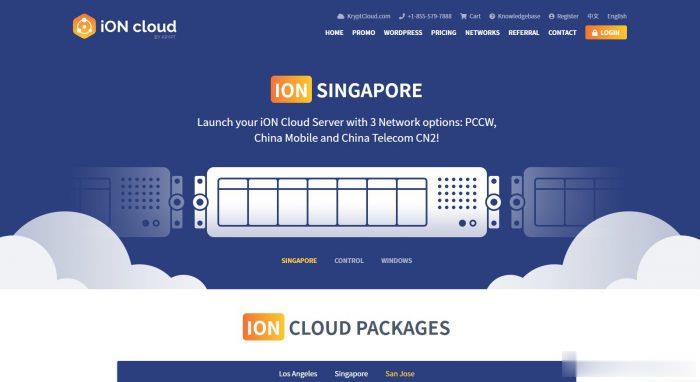
TmhHost 全场八折优惠且充值返10% 多款CN2线路
TmhHost 商家是一家成立于2019年的国人主机品牌。目前主营的是美国VPS以及美国、香港、韩国、菲律宾的独立服务器等,其中VPS业务涵盖香港CN2、香港NTT、美国CN2回程高防、美国CN2 GIA、日本软银、韩国cn2等,均为亚太中国直连优质线路,TmhHost提供全中文界面,支持支付宝付款。 TmhHost黑五优惠活动发布了,全场云服务器、独立服务器提供8折,另有充值返现、特价服务器促销...
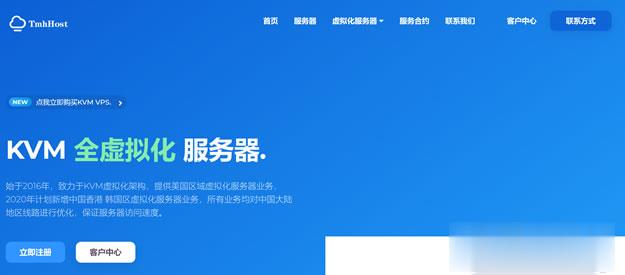
LOCVPS全场8折,香港云地/邦联VPS带宽升级不加价
LOCVPS发布了7月份促销信息,全场VPS主机8折优惠码,续费同价,同时香港云地/邦联机房带宽免费升级不加价,原来3M升级至6M,2GB内存套餐优惠后每月44元起。这是成立较久的一家国人VPS服务商,提供美国洛杉矶(MC/C3)、和中国香港(邦联、沙田电信、大埔)、日本(东京、大阪)、新加坡、德国和荷兰等机房VPS主机,基于XEN或者KVM虚拟架构,均选择国内访问线路不错的机房,适合建站和远程办...
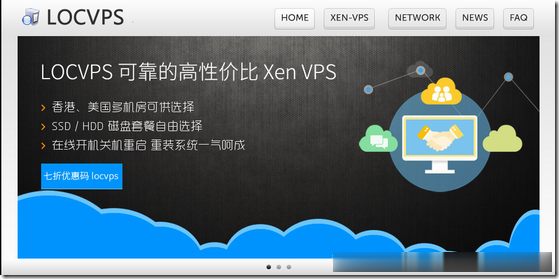
-
免费注册域名怎样免费注册域名呢 要详细的步骤哦vps试用求永久免费vps服务器(要永久的)免费网站域名申请哪有里可以申请免费域名的网站?独立ip虚拟主机独立ip的虚拟主机和vps的区别和优势??北京虚拟主机虚拟主机 那个好用又实惠广西虚拟主机虚拟主机哪里的好?沈阳虚拟主机为什么修改了虚拟机Vmware的TCP/IP配置以后就上不了网www二级域名www的域名是一级域名还是二级域名免费域名免费域名是什么花生壳域名用花生壳可申请免费域名吗?